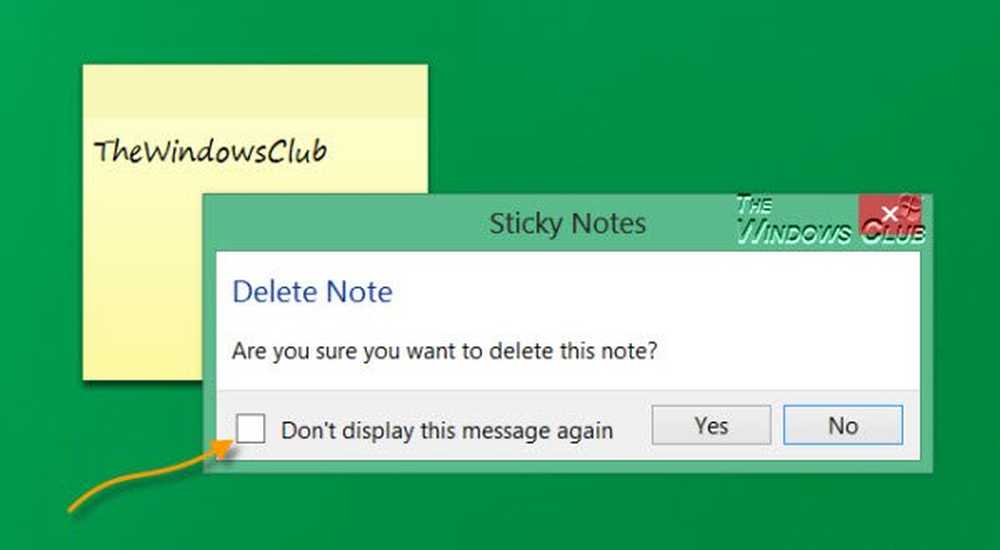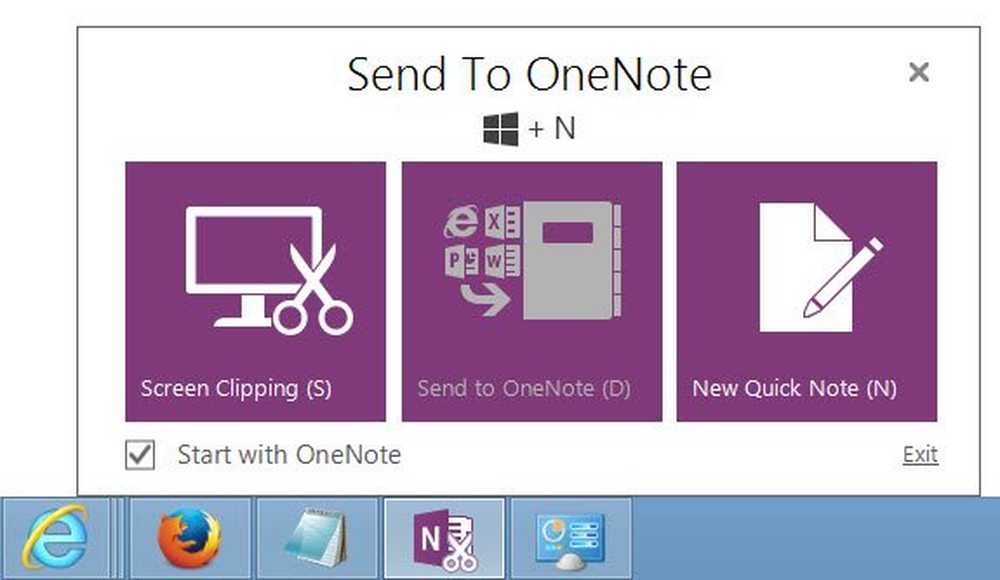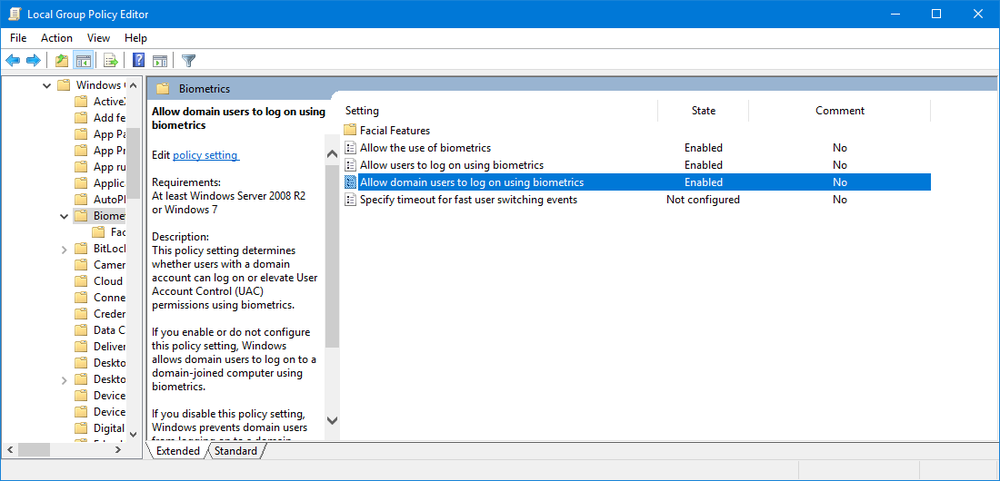Désactiver ou activer DHCP pour Ethernet ou Wi-Fi sous Windows 10/8/7

Les réseaux IP (Internet Protocol) utilisent Protocole de configuration d'hôte dynamique ou DHCP en tant que protocole réseau normalisé puisqu'il s'agit d'une configuration sûre et fiable. Il permet aux utilisateurs d'attribuer de manière dynamique et transparente des adresses IP réutilisables. Si vous avez un serveur DHCP installé et configuré sur votre réseau, tous les clients activés pour DHCP peuvent obtenir des adresses IP et les paramètres de structure associés chaque fois qu'ils démarrent et rejoignent le réseau. Cela aide énormément à réduire le temps requis pour configurer et reconfigurer les ordinateurs sur un réseau.
Cependant, vous pouvez parfois rencontrer des problèmes pour vous connecter à Internet. Après avoir essayé toutes les étapes de dépannage, un message d'erreur s'affiche à l'écran.DHCP n'est pas activé'. Si DHCP n’est pas activé sur votre ordinateur Windows, alors cet article vous expliquera comment activer ou désactiver DHCP pour une connexion Ethernet, Wi-Fi ou locale dans Windows 10.
Activer DHCP pour Ethernet ou Wi-Fi
Ouvert 'Panneau de contrôle', tapez'Centre de réseau et partage'dans la case de recherche du panneau et appuyez sur la touche Entrée.
Cliquez sur 'Changer les paramètres d'adaptation'lien visible dans l'écran' Centre Réseau et partage '. Si vous utilisez une connexion Ethernet, cliquez avec le bouton droit de la souris sur l'option et sélectionnez "Propriétés". Si vous avez activé une connexion haut débit, choisissez Wi-Fi et suivez les étapes mentionnées ci-dessus..

Ensuite, sous la fenêtre Propriétés Ethernet / Wi-Fi, recherchez et double-cliquez sur le boutonProtocole Internet version 4 (TCP / IPv4)'élément comme indiqué dans la capture d'écran ci-dessous.

Une fois terminé, la boîte de dialogue Propriétés du protocole Internet version 4 apparaît. Pour activer DHCP, il suffit de cocher les cases d'option vues-
- Obtenir une adresse IP automatiquement - partie supérieure de l'écran général.
- Obtenir l'adresse du serveur DNS automatiquement - partie inférieure de l'écran général.

Windows 10 pourra désormais récupérer l'adresse IP du serveur DHCP. Pour désactiver la même chose, décochez ces options.
Si vous confirmez si DHCP est activé ou désactivé, exécutez la commande suivante dans CMD:
ipconfig / all
Ici, vous pourrez voir - DHCP activé… Oui / Non.
Si le problème persiste, vérifiez les paramètres de votre pare-feu et assurez-vous que le pare-feu ne bloque pas votre connectivité Internet. Certains logiciels antivirus peuvent bloquer toute connexion inconnue par défaut afin de renforcer la sécurité. Dans ce cas, vous pouvez essayer de restaurer les paramètres par défaut du pare-feu Windows et voir si cela aide..
Lectures connexes:- Le service client DHCP génère une erreur d'accès refusé
- Résoudre les problèmes de connexion réseau et Internet.